Bir excel dosyasındaki verileri csv formatında export ettiğimizde hücre biçiminde saklanan verilerin csv dosyası olduğunda aralarında noktalı virgüllerle ayrılmış biçimde saklandığını gördük (bkz: Excel Verisini Text Dosyasına Export Etmek). Bu yazıda da csv formatındaki verileri import (içe aktarma) örneği yaparak veri işlemlerinin nasıl işlediğini daha iyi anlamış olacağız.
Csv dosyasında noktalı virgül ile ayrılmış her bir verinin excel'de ayrı hücrelere gelmesi gerekiyor ve excel bu konuda hazır bir araç ile geldiği için uygulayacağımız işlem oldukça kolay ve kısa sürüyor. Adım adım csv dosyasındaki verileri tablo olarak içeri aktarmayı görelim.
1. Excel'in üst menüsünde Veri (Data) sekmesinde Harici Verileri Al (Get External Data) menüsü altında From Text (Text Dosyasından) ikonuna tıklayın.
2. Açılan dosya seçme penceresinden csv uzantılı dosyanızı bulun ve seçin.
3. Açılan Excel text import sihirbazı aracından üstteki seçenek olan delimited seçeneğini işaretleyin İleri (Next) butonuna basın.
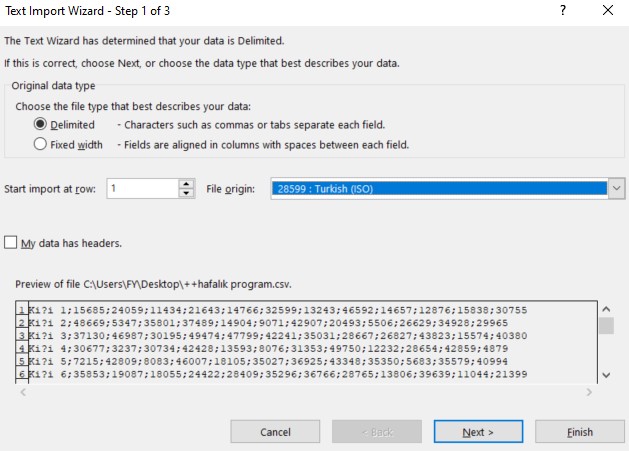
4. En kritik ekrana geldik, bu ekranda noktalı virgül ile ayrılmış verileri ayrı sütunlara ayırmak için semicolon (noktalı virgül) seçeneğini işaretliyoruz ve Bitir (Finish) butonuna tıklıyoruz.
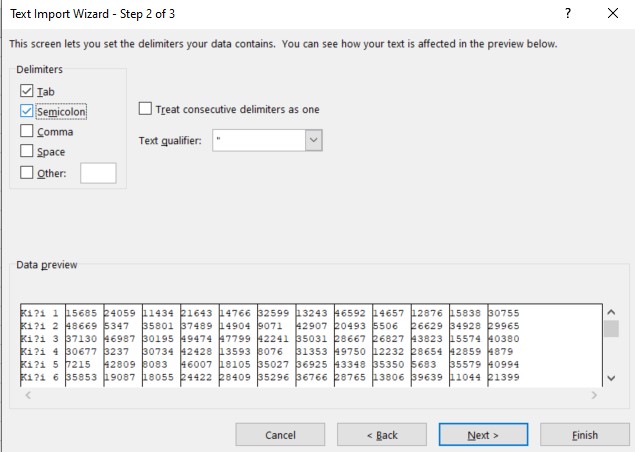
5. İşlem tamam, artık csv dosyasındaki veriler farklı sütunlar halinde excel'e import edilmiş oldular.
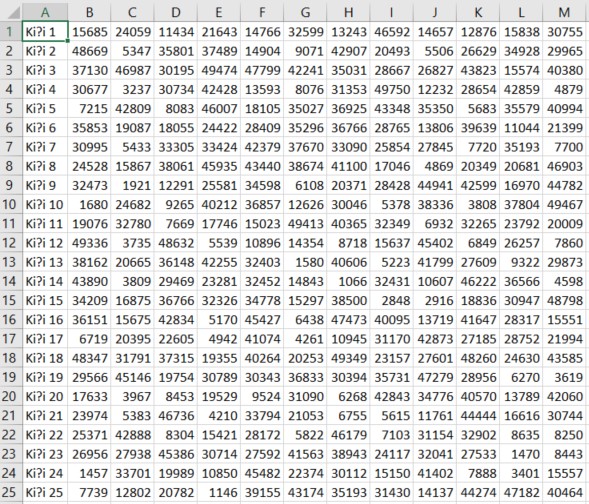
Not: Türkçe karakter hatasını bilerek düzeltmedim, bunun için ayrı bir yazı hazırlayacağım.